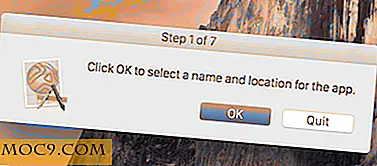Sådan forlænges harddiskpartitioner i Windows 10
Harddisk partitioner lyder ret skræmmende. Bare sig sætningen, "Udvidelse af en harddiskpartition", og du får visioner af kraftigt arbejde under opvarmning, der kræver en blowtorch og svejsesikring.
Men det er virkelig ikke så skræmmende og faktisk yderst nyttigt. Det betyder, at du kan tage bunker af hukommelse ud af harddiskpartitioner, du bruger ikke meget og sætter dem, hvor du virkelig har brug for at hukommelsen skal gå. Det gjorde jeg for nylig, da Windows OS-partitionen på en computer, jeg arbejdede på, var så fuld, at jeg ikke kunne installere opdateringer, og det fik rettet op!
Sådan gør du det.
Brug af ikke-tildelt plads
Først og fremmest vil du vurdere din diskplads situation ved at kigge i "Windows Disk Management." For at gøre dette skal du klikke på knappen Start, skrive disk og derefter klikke på "Opret og format harddisk partitioner."
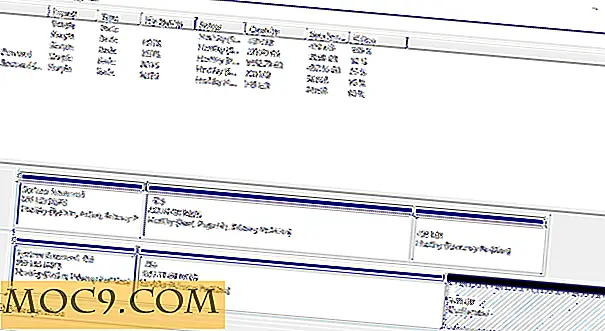

I vinduet Diskhåndtering kan du se oplysninger om alle dine harddiske, deres partitioner og hvor meget plads du har på hver.
Billedet viser dig min Disk Management-situation (og minder mig om, at jeg virkelig har brug for at få en anden harddisk). Vi vil fokusere på Disk 1, hvor du kan se, at jeg har en stor partition (F :) sammen med en mindre (D :) og omkring 3 GB ikke allokeret plads.
Vi vil udvide lydstyrken "D" fra omkring 2 GB til 20 GB.
Hvis partitionen du vil udvide er ikke den, du har installeret Windows på, så er processen enkel. Lad os først hælde alt det ikke-allokerede rum i "D." For at gøre dette skal du højreklikke på det lydstyrke du vil udvide - "New Volume (D :)" i mit tilfælde - og klik på "Udvid volumen".
Klik gennem guiden, indtil du kommer til skærmbilledet "Vælg diske", og indtast derefter i feltet "Vælg rummængden i MB", hvor meget plads du vil føje til partitionen, under hensyntagen til det maksimale til rådighed. Da jeg har omkring 3 GB ufordelt plads på harddisken, skal jeg sætte alt i den partition, jeg vil udvide.

Klik på "Næste" og derefter "Afslut", og efter et øjeblik skal du være tilbage i vinduet Diskhåndtering, hvor du nu viser din nyudvidede partition.
Flytter plads fra en partition til en anden
Men hvad nu hvis du ikke har ufordelt plads og skal stjæle noget lagerplads fra en anden partition? Intet problem. Du skal bare reducere lydstyrken, hvor du vil have fat i noget lagerplads, og sæt derefter den nyuddelte hukommelse ind i den partition, du udvider.

Højreklik på det volumen, du vil krympe (for mig er det det store "F:" -volumen), og klik på "Skræk lydstyrke". Indtast mængden af plads, du vil tilføje til din partition (15GB i mit tilfælde), så klik på "Shrink." Du vender tilbage til skærmbilledet Diskhåndtering og ser en stor sort blok af ikke-allokeret plads.

Følg derefter trinene under min forrige overskrift (Brug af ikke-tildelt plads) for at tilføje det ikke-allokerede plads til den partition, du udvider.

Mulighed for at "Udvid Volume" Greyed Out
Hvis det lydstyrke, du vil udvide, er det, hvor du installerede Windows, er der en chance for, at du ikke vil kunne udvide den ved hjælp af Diskhåndtering, fordi lydstyrken er optaget.
For at hjælpe dig igennem dette, prøv den gratis version af MiniTool Partition Wizard. Hvis det volumen, du vil udvide, er optaget, genstarter det din pc, og derefter forlænges det, før Windows starter op.
Det er ret nemt at bruge. Når du har installeret Partition Wizard og åbnet det, skal du højreklikke på det volumen, du vil udvide, klikke på "Udvid, " vælg hvor meget plads du vil tilføje, og klik derefter på "Anvend" øverst til venstre. Det vil enten gøre det straks eller bede dig om at genstarte din pc, så den kan udvide den uden for Windows.

Konklusion
Det er overraskende nemt at tinker rundt med harddiskpartitioner og omfordele plads fra den ene til den anden. Vær ikke bange for at gøre det, men også ikke gå overbord. Oprettelse af for mange partitioner kan ændre din harddisk (med din tilladelse) fra en grundlæggende disk til en dynamisk disk, hvilket vil medføre problemer, hvis den pågældende harddisk er den ene, hvor Windows er installeret.



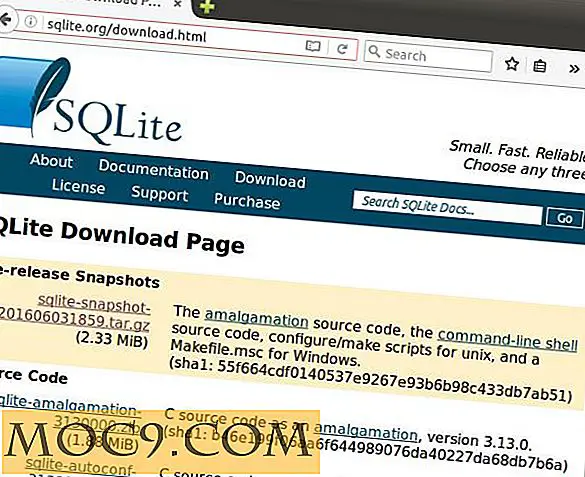
![Image Dictionary finder de relevante billeder til ukendte ord [Google Chrome]](http://moc9.com/img/Image-Dictionary_Highlighted-text.jpg)